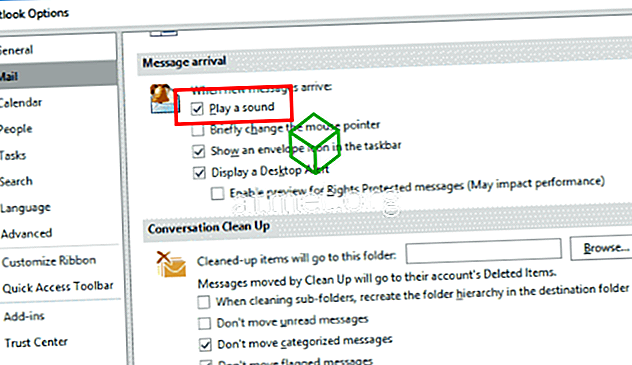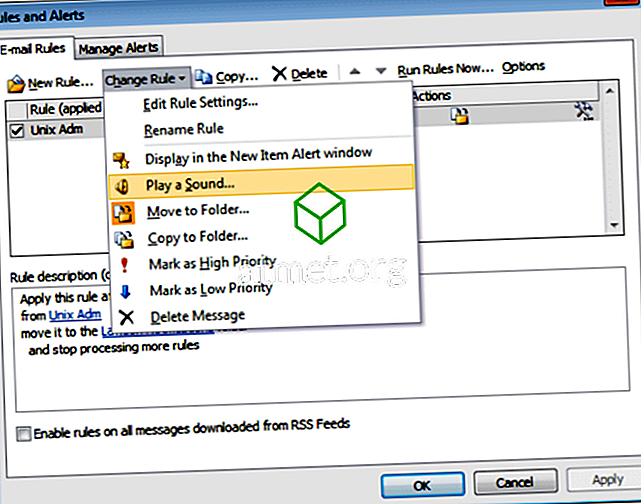Aktivieren oder deaktivieren Sie die E-Mail-Benachrichtigungstoneinstellung von Microsoft Outlook 2016 mithilfe dieser Schritte.
Windows-Einstellungen
Gehen Sie zu „ Systemsteuerung “> „ Hardware und Sound “> „ Sounds “. Von dort aus können Sie " Desktop Mail Notification " und " New Mail Notification " in der Liste auswählen und dann das Dropdown-Menü " Sounds " verwenden, um einen gewünschten Sound auszuwählen. Sie können auch " Durchsuchen ... " auswählen, um fast jeden WAV-formatierten Sound auszuwählen.

Outlook 2016-Clienteinstellungen
Fix 1 - Haupteinstellung
- Wählen Sie in Outlook „ Datei “> „ Optionen “.

- Wählen Sie " Mail " im linken Bereich.
- Im Bereich „ Nachrichteneingang “ wird festgelegt, wann neue Nachrichten eingehen. Aktivieren oder deaktivieren Sie das Kontrollkästchen " Sound abspielen".
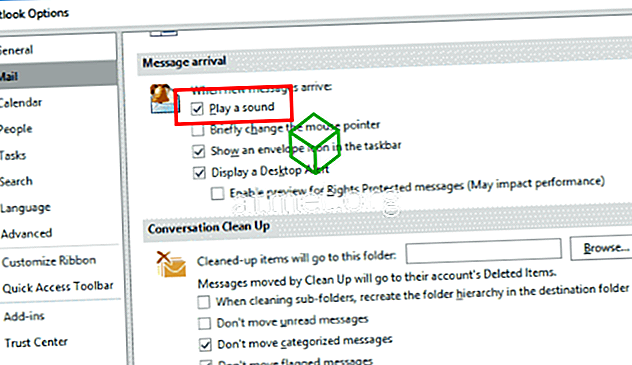
Stellen Sie außerdem sicher, dass die Option " Show New Mail Desktop Alert " ausgewählt ist. Überprüfen Sie dies, indem Sie mit der rechten Maustaste auf das Outlook-Symbol in der Taskleiste klicken (in der Nähe der Uhrzeit).

Fix 2 - Mail-Regeln
- Wählen Sie in Outlook die Registerkarte " Startseite ".
- Wählen Sie „ Regeln “> „ Regeln und Warnungen verwalten “.
- Stellen Sie sicher, dass alle hier aufgeführten Regeln so eingestellt sind, dass ein Sound abgespielt wird. In der Zeile für diese Regel wird ein Lautsprecher angezeigt, wenn für die Regel die Wiedergabe eines Tons festgelegt ist. Wenn kein Lautsprecher vorhanden ist, wählen Sie die Regel aus und wählen Sie " Regel ändern "> " Sound abspielen ... ". Wählen Sie dann den gewünschten Sound aus.
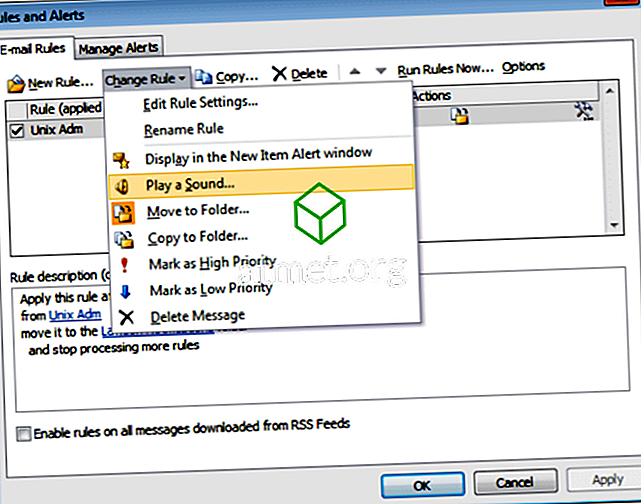
Windows-Lautstärkeeinstellung
Stellen Sie sicher, dass der Ton auf Ihrem Computer funktioniert. Klicken Sie mit der rechten Maustaste auf das Lautsprechersymbol und wählen Sie „ Open Mixer Volume “. Stellen Sie von dort aus sicher, dass „ System Sounds “ so eingestellt ist, dass sie zu hören sind. Stellen Sie außerdem sicher, dass eine gültige WAV-Datei verwendet wird und Ihre Lautsprecher angeschlossen und eingeschaltet sind.
Stellen Sie außerdem sicher, dass Outlook dort angezeigt wird, wo es gehört werden kann.

Outlook Web Access (OWA)
- Melden Sie sich bei Ihrer Outlook Web Access-Website an.
- Wählen Sie das Zahnradsymbol in der oberen rechten Ecke aus und wählen Sie dann „ Optionen “.
- Wählen Sie im linken Bereich " Einstellungen ".
- Scrollen Sie zum Abschnitt " Nachrichtenoptionen " und wählen Sie "Bei Eingang neuer Nachrichten einen Ton abspielen " aus oder ab.
FAQ
Ich habe diese Optionen nicht. Warum kann ich diese Einstellung nicht finden?
Sie verwenden wahrscheinlich eine ältere Version von Outlook wie 2007 oder 2003. Unter diesen Versionen gehen Sie zu „ Extras “> „ Optionen “> „ Einstellungen “> „ E-Mail-Optionen “> „ Erweiterte E-Mail-Optionen “> „ Wenn neu“ Artikel kommen in meinem Posteingang an. “>„ Sound abspielen “.